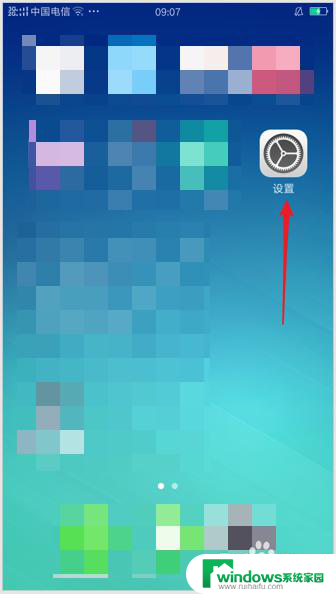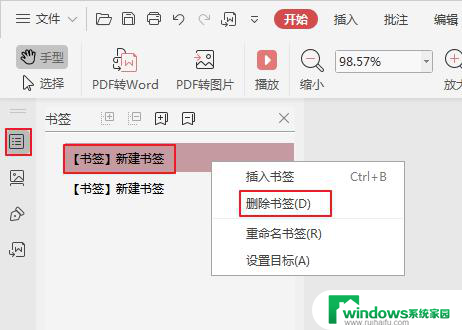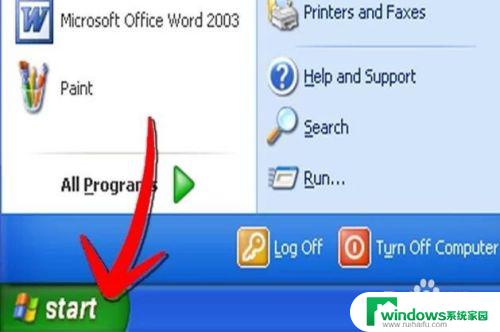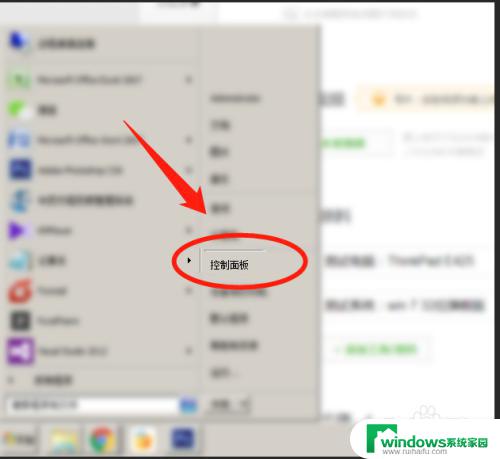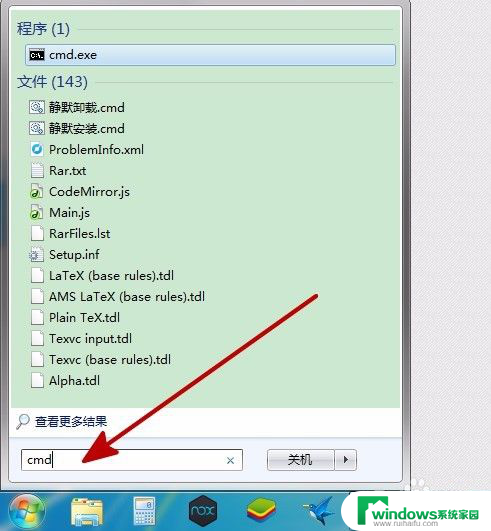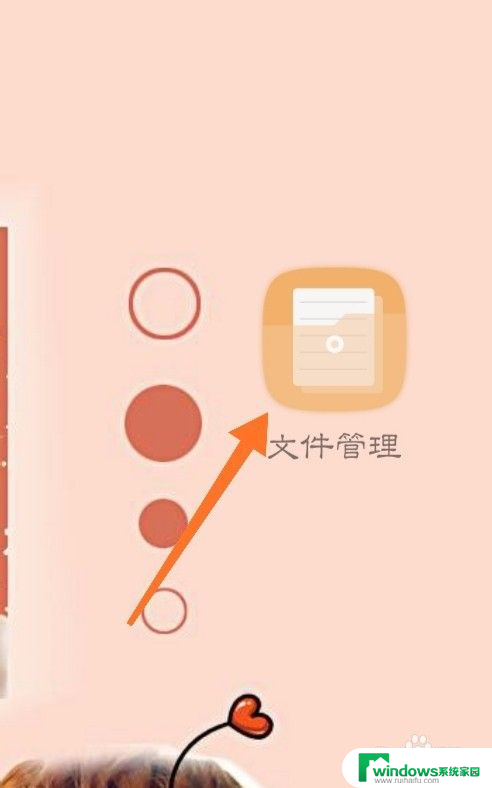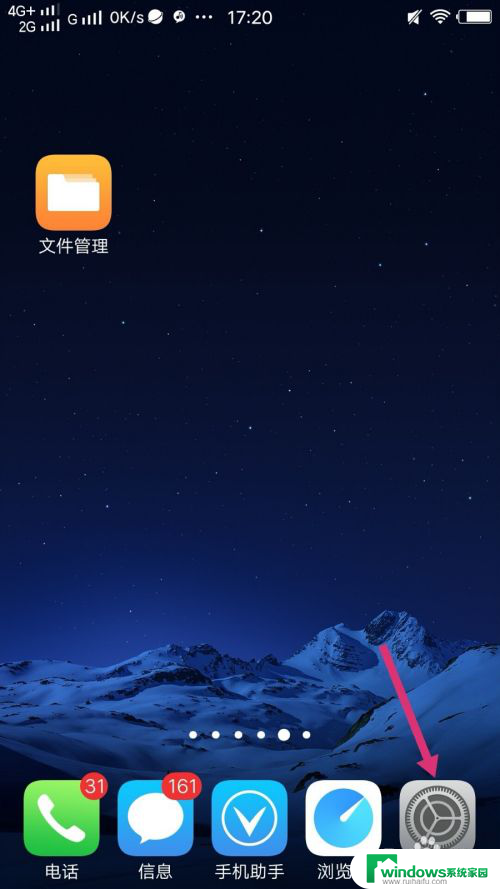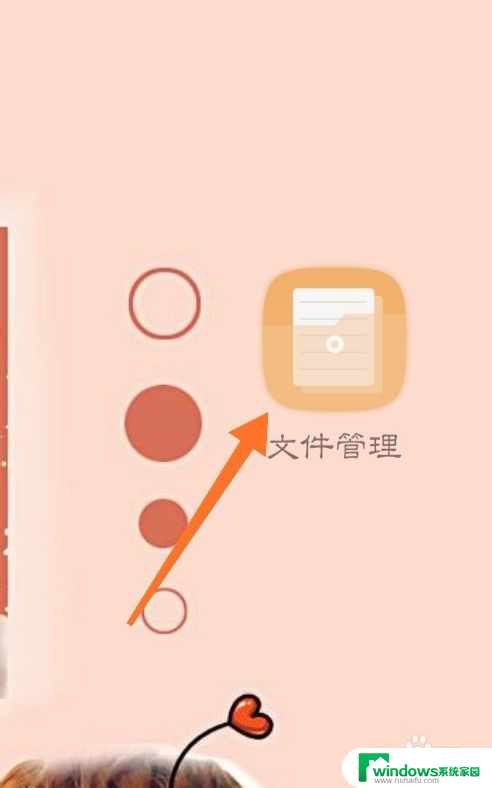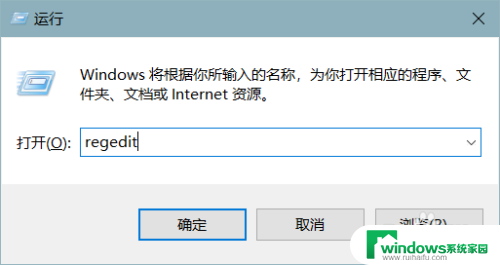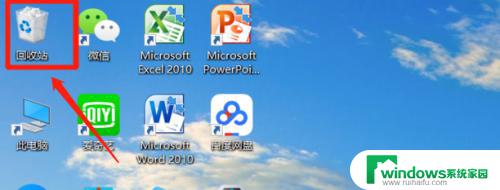windows删除应用 如何彻底删除Windows 10中的应用程序
更新时间:2023-07-04 08:47:23作者:yang
windows删除应用,随着我们的电脑和手机上安装的应用程序越来越多,有时候我们需要将一些不再需要的应用程序删除,对于Windows 10用户来说,删除应用程序似乎并不难,但在实际操作中,我们可能会发现有些应用程序即使已删除,但在系统中仍有残留,占据空间也影响系统的运行效率。那么如何彻底删除Windows 10中的应用程序?这是本文要探讨的话题。
方法如下:
1.在开始菜单点击“Windows 10系统>控制面板”。打开控制面板。
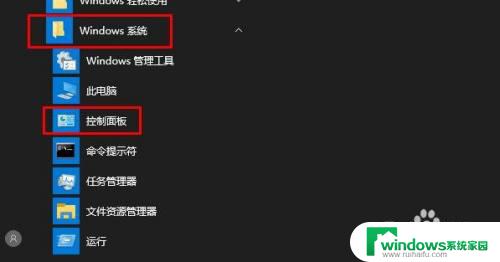
2.点击“程序”在“程序和功能下”点击“卸载程序”。查找要删除的应用程序。
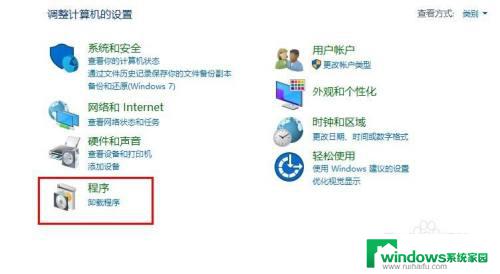
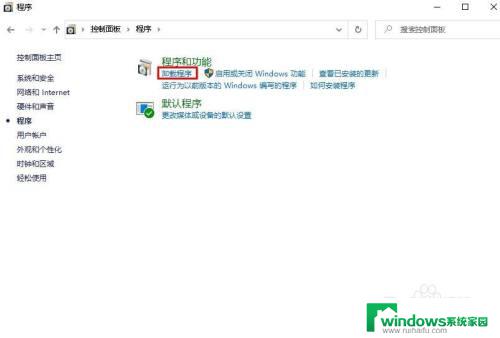
3.右键单击要卸载的程序,选择“卸载”。
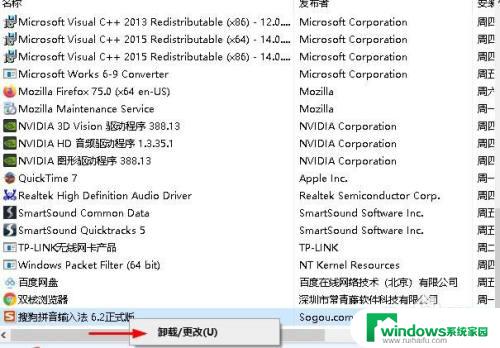
4.打开Windows资源管理器。
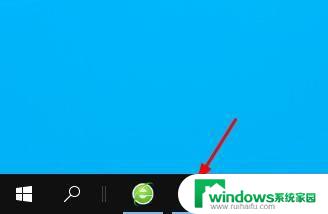
5.在目录C:\Users\Administrator\AppData\Roaming和中查找其余文件和文件夹。
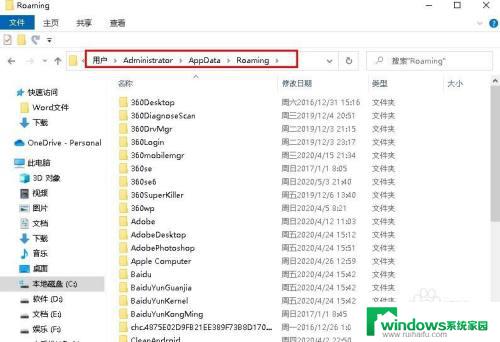
6.删除与已卸载的应用程序相关的文件和文件夹,通常具有相同的名称。
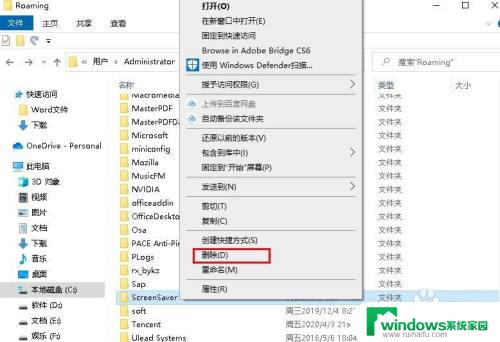
7.打开注册表编辑器,在目录下删除与卸载程序相同名称的条目。
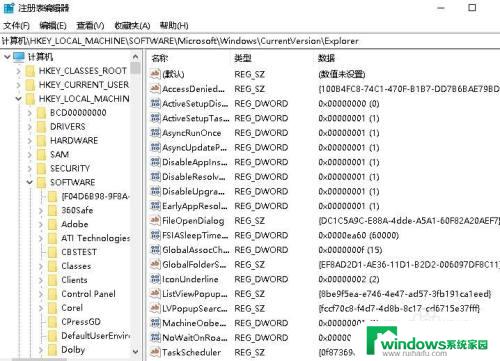
以上是删除 Windows 应用的全部内容,如果您遇到此类情况,可以按照以上步骤解决,非常简单快速。